Надо ли заряжать стилус от планшета самсунг

Стилус S-Pen от Samsung является одним из самых узнаваемых аксессуаров для смартфонов в мире. Задумывались ли вы, на что он способен? Перед вами самое полное руководство, из которого вы узнаете на что способен S-Pen.
Смартфоны серии Galaxy Note от Samsung являются одними из самых популярных и производительных Android устройств. В данный момент вышло уже восемь поколений смартфона, последняя модель которого Note 9. Samsung пропустила Galaxy Note 6 сразу перешла от Note 5 к Note 7. Каждый телефон поставлялся вместе с фирменным стилусом S-Pen, а в самом смартфоне была реализована его поддержка программным обеспечением.
Это необычный стилус. Каждое новое поколение пополнялось функциональностью. Таким образом, мы акцентировали внимание в первую очередь на S-Pen смартфона Galaxy Note 9. Большая часть этого материала также будет актуальна и для предыдущих устройств серии Note. Ну что же, начнем.
Что такое S-Pen
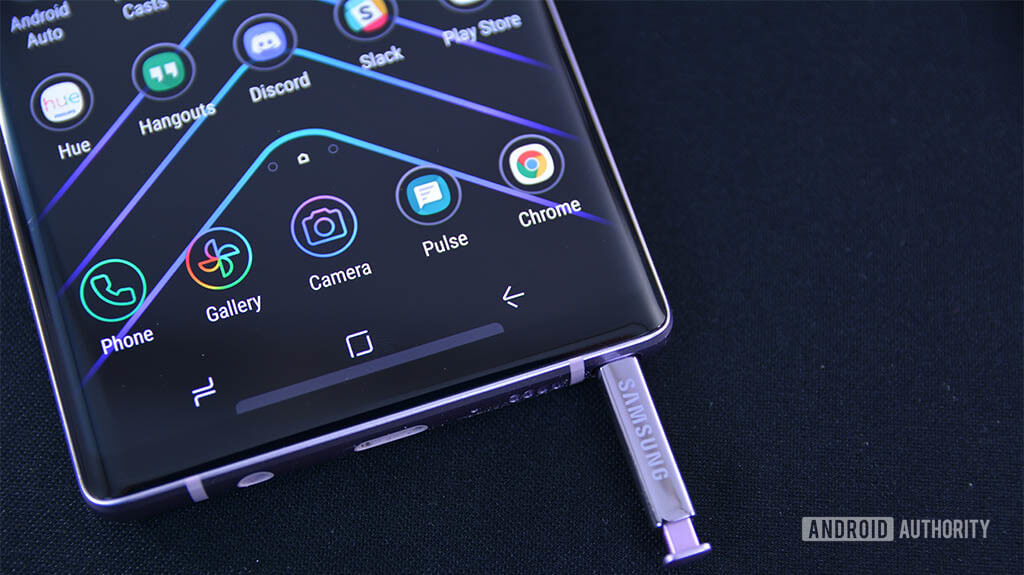
Клик по стилусу не только помогает вынимать его из смартфона.
Рассмотрим быстро основные характеристики S-Pen смартфона Galaxy Note 9. Некоторые из этих функций перешли от предыдущих поколений, а некоторые совершенно новые. Конечно, мы ожидаем, что стилус Galaxy Note 10 также пополнится улучшениями.
Новый S-Pen подключается к телефону с помощью Bluetooth, эту функцию ввели в 2018 году. Стилус все еще находится внутри корпуса, в отличие от большинства конкурентов.
Он питается от суперконденсатора вместо классических решений с литий-ионными батареями как у Microsoft Surface Pen или Apple Pencil. Samsung утверждает, что полная зарядка занимает всего 40 секунд.
Полная зарядка позволяет использовать стилус до 30 минут или 200 нажатий кнопки. Пользователи получают уведомление, когда батарея стилуса находится на отметке в 20 процентов.
S-Pen использует беспроводной способ зарядки, находясь в корпусе устройства. Этот метод отличается от беспроводного способа зарядки самого Note 9. Таким образом, нельзя зарядить S-Pen беспроводным зарядным устройством смартфона.
По данным Samsung, стилусу требуется сила тока в 0.5 мАч для полной зарядки. Другими словами, S-Pen не должен влиять на срок службы батареи, даже если суперконденсаторы медленно теряют заряд с течением времени. Для справки, 0.5 мАч – это всего 1/8000-я часть аккумулятора емкостью в 4000 мАч, установленного в Note 9.
S-pen все еще будет работать без зарядки, просто нельзя им воспользоваться как пультом дистанционного управления, до следующей зарядки.
Наконечник стилуса имеет толщину 0,7 мм. Он регистрирует до 4096 уровней давления. Это равноценно Microsoft Surface Pen 2 и большинству стилусов устройств Wacom.
S-Pen 2018 года доступен в нескольких цветах – желтый, синий океан, лаванда, черный и коричневый. По этим ссылкам можно проверить их наличие на Amazon. Они варьируются в цене, от $40 до $50. Они также отвечают за ваш основной цвет письма, но мы поговорим об этом позже.
Радиус действия стилуса при использовании Bluetooth составляет примерно 9 метров.
Малоизвестной особенностью S-Pen являются его многочисленные наконечники. Каждое из недавних устройств Galaxy Note поставляется с небольшим инструментом, который вы можете использовать для вынимания наконечника стилуса. По умолчанию в стилусе стоит мягкий резиновый наконечник, но вы можете заменить его на жесткий пластиковый. Съемник должен находиться в коробке смартфона Galaxy Note.
Основные функции

Функция Air View позволяет удаленно управлять браузером Google Chrome.
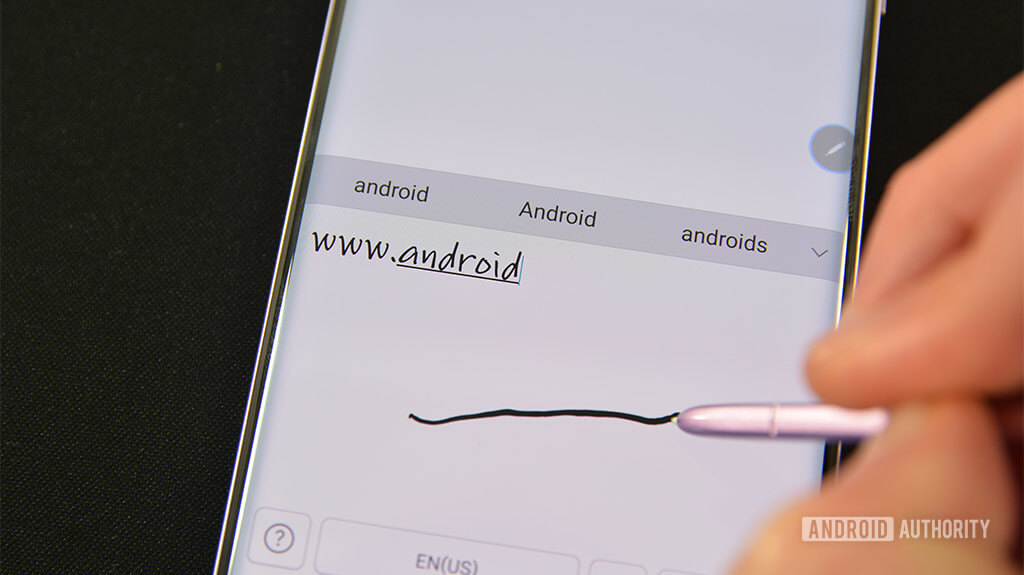
Пример прямого ввода S-Pen. Direct Writing – функция прямого ввода, полностью оправдывает свое название.
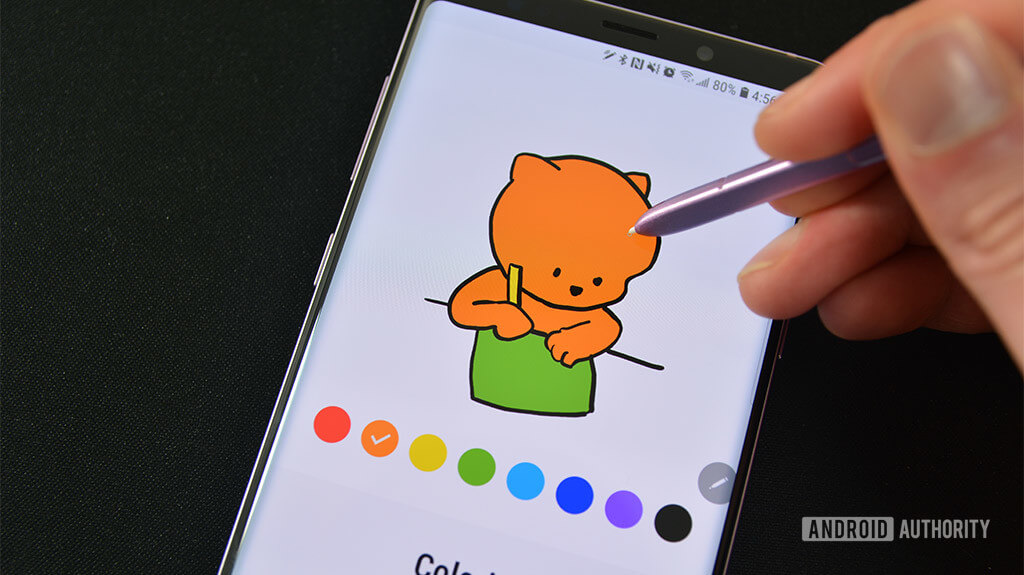

Заметки на выключенном кране можно впоследствии сохранить в обычные заметки или оставить для дальнейшего использования.
S-Pen поставляется с различными функциями. Они включены по умолчанию, и вы можете управлять ими в меню настроек.
Visible Pointer – указатель, отображаемый когда S-Pen находится достаточно близко к экрану. Это старая функция и она включена по умолчанию.
Особенности Air Command
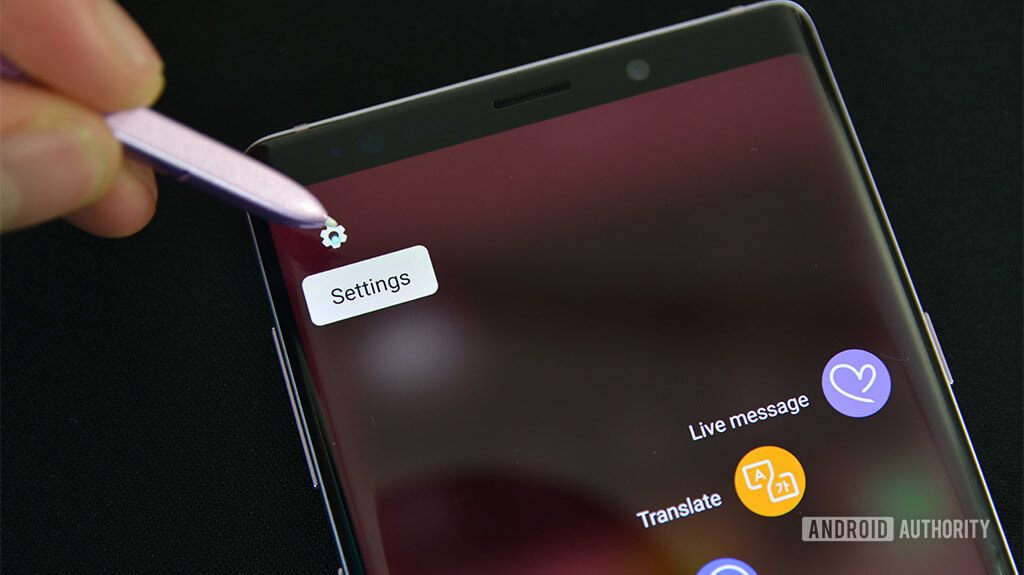
Нажмите эту кнопку в меню Air Command для быстрого доступа к настройкам S-Pen.

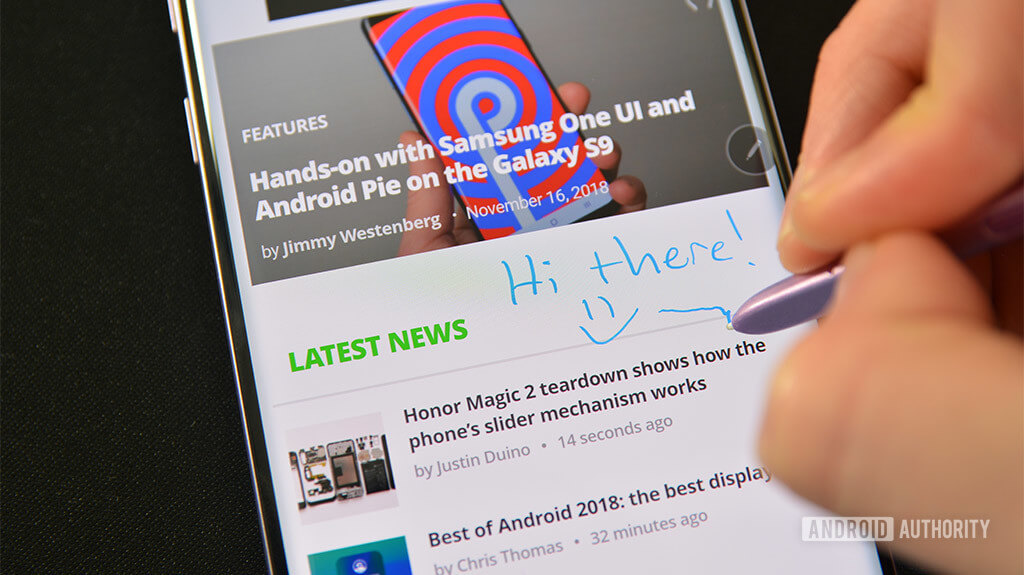
Screen Write делает скриншот, а затем позволяет делать на нем заметки.
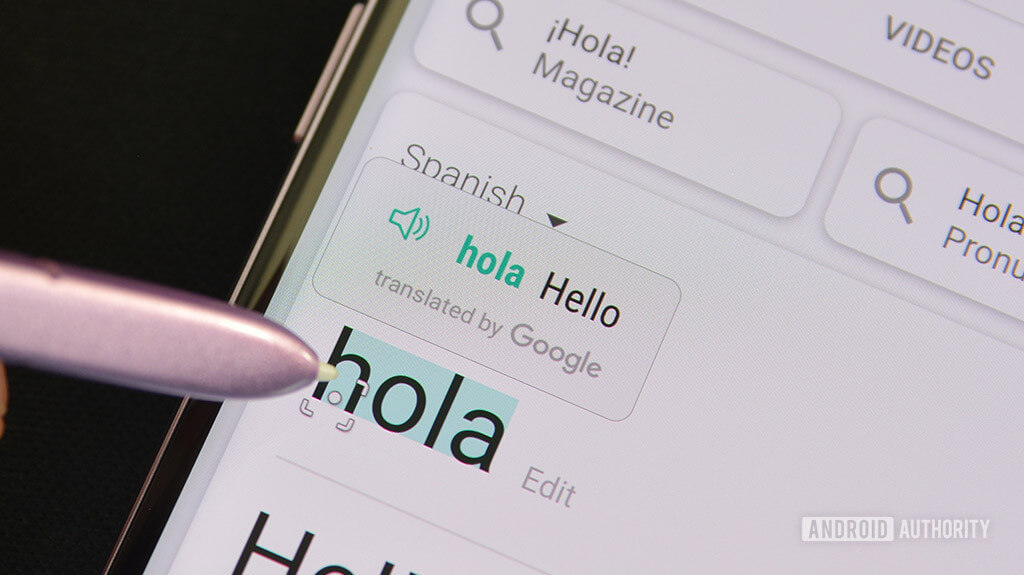
S-Pen Translate делает перевод при помощи Google Translate, и это очень удобно.
Air Command – это интерфейс для использования всех различных функций стилуса. Он отображается по умолчанию при вынимании S-Pen из устройства. Появляется круг, на котором можно увидеть все имеющиеся опции. Вы можете отключить это в настройках, это вам не нужно. Интерфейс не мешает и больше нигде не отображается.
Notes – Конечно же в Galaxy Note можно делать заметки. Есть две функции из Air Command для заметок. Первая создает новую заметку, а вторая открывает приложение Samsung Notes для просмотра предыдущих записей. Заметки синхронизируются между устройствами через учетную запись Samsung, это полезно, если вы решите перейти на новое устройство Note в будущем.
Screen Write – эта функция делает скриншот всего экрана. Функция сразу же открывает интерфейс, где вы можете написать что-нибудь прямо на скриншоте. Затем вы можете сохранить его, поделиться или отредактировать его.

Функция увеличения очень полезна для слабовидящих людей.

Live Message создает GIF-файлы. Не совсем продуктивно, но нам нравится.
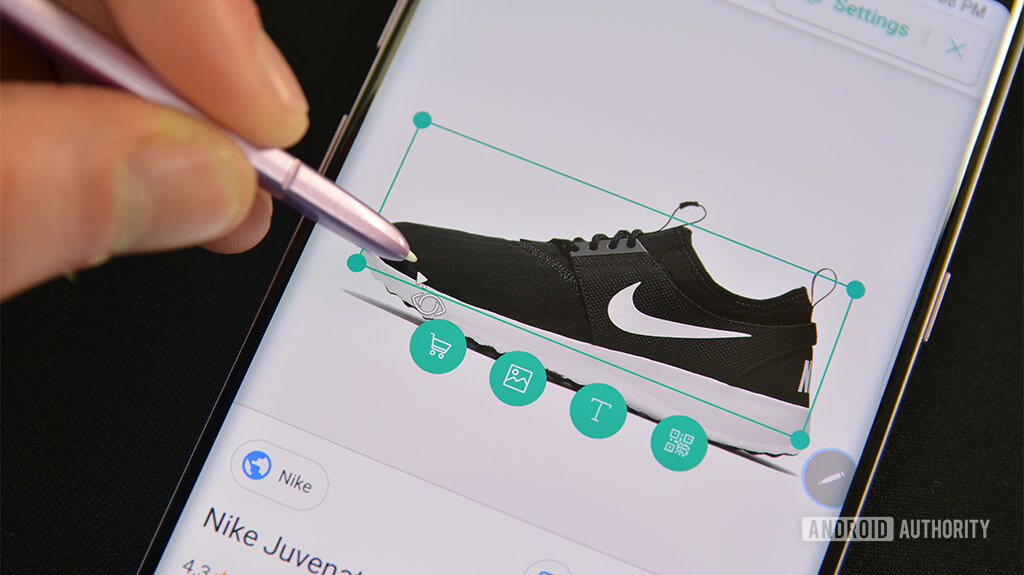
Bixby Vision при использовании S-Pen.
Glance – отличный инструментом многозадачности, позволяющий включить режим картинка в картинке для приложений. Откройте приложение, включите Glance, и оно свернется в небольшое окошко. Наведите указатель на него, чтобы снова открыть приложение наполный экран. Просто переместите область S-Pen, чтобы вернуть приложение в режим Glance.
Bixby Vision – немного противоречивая функция, которая модет идентифицировать различные элементы на экране устройства и показать информацию о них. Видно, что опция сделана кое-как и откровенно говоря, она не работает хорошо. Ее лучше всего использовать для извлечения текста из изображения с помощью технологии OCR или для сканирования QR-кода. Остальные функции просто еще недостаточно отполированы.
Аппаратные особенности
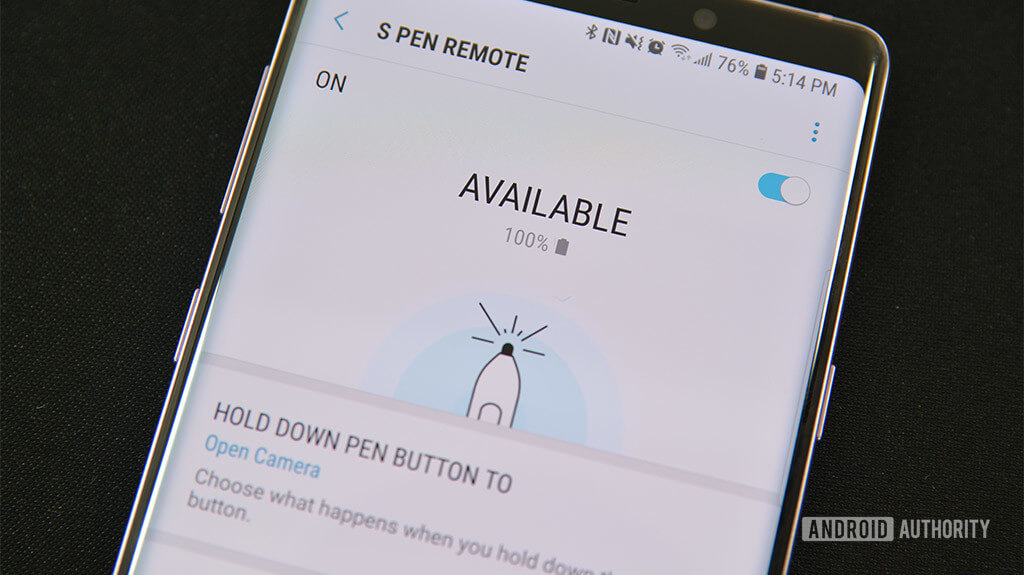
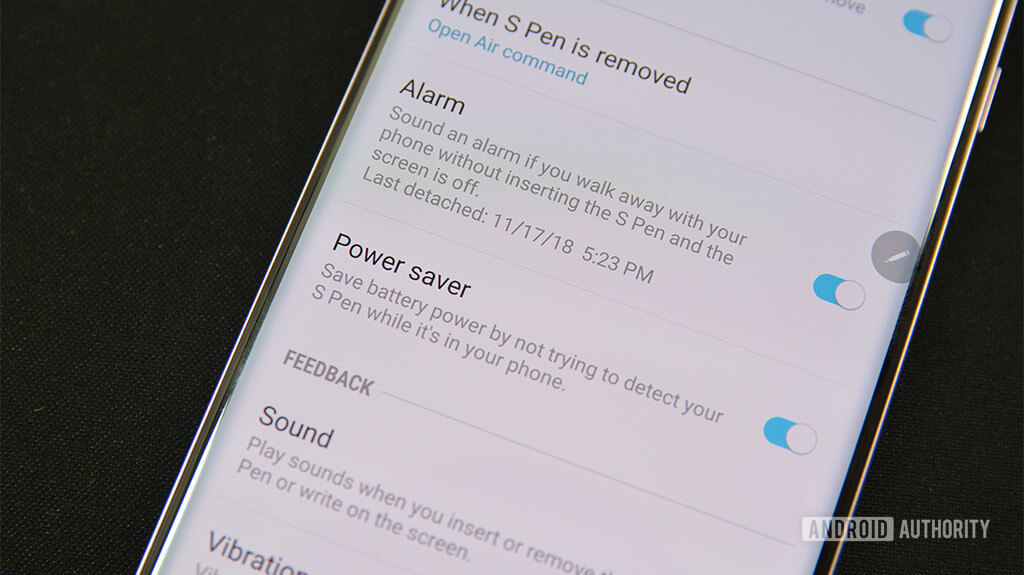
Если S-Pen отключится от Note, готовьтесь видеть этот экран.

Многие приложения имеют отдельные функции S-Pen для дистанционного управления.
При помощи S-Pen можно открыть любое приложение, удерживая кнопку дистанционного управления.
Существуют и дополнительные небольшие аппаратные функции. Обычно, этот раздел довольно скучный. Тем не менее, добавление батареи, Bluetooth и возможностей дистанционного управления привнесло гораздо больше материала в эту категорию вместе с Samsung Galaxy Note 9.
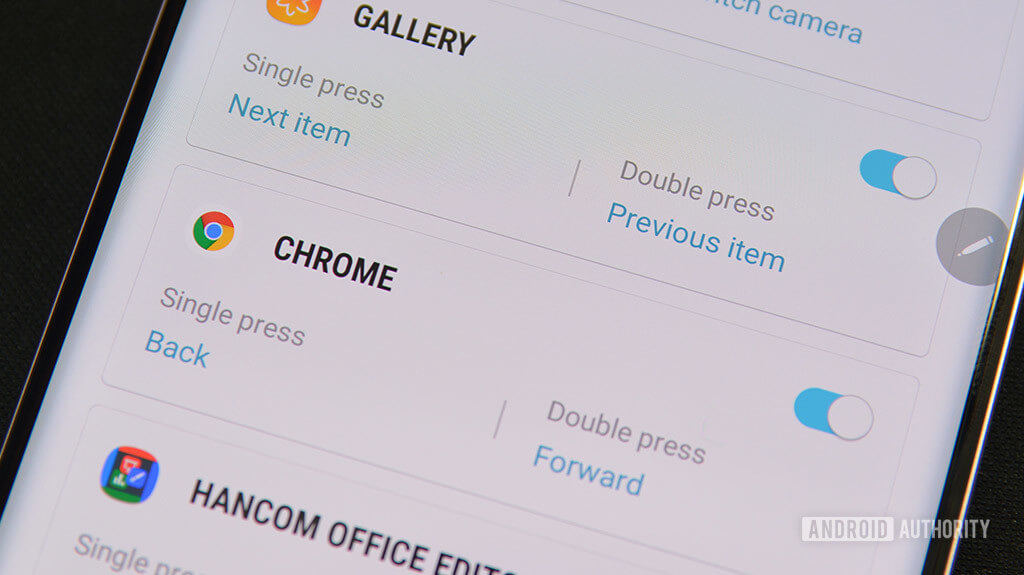
Параметры режима сигнала тревоги и энергосбережения для S-Pen.
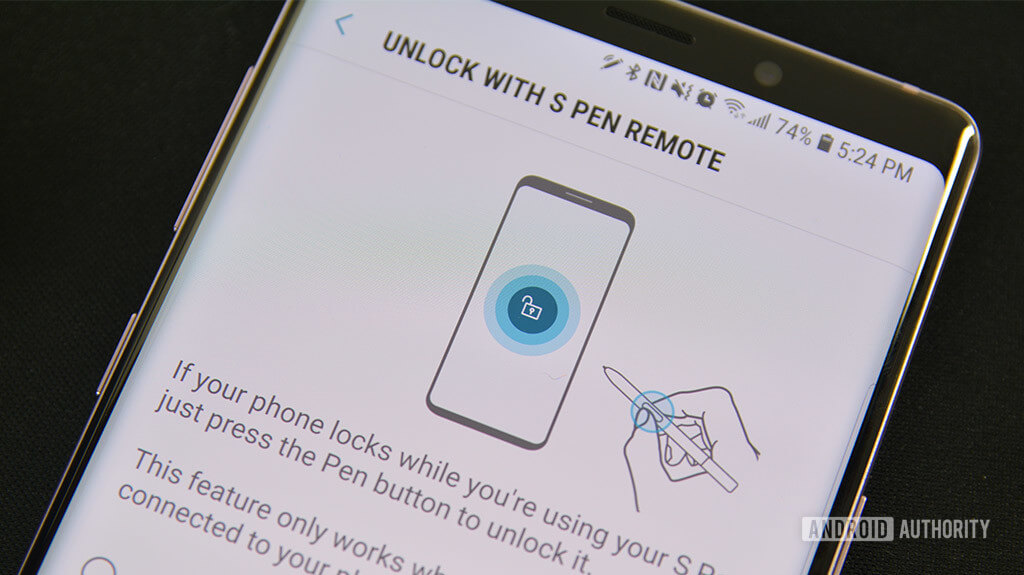

Настройки звука и вибрации, рекомендуем их не трогать.
Дистанционное открытие приложений – вы также можете установить стилус для открытия приложения при длительном нажатии на кнопку. В отличие от реальной удаленной функции, вы можете открыть любое приложение, которое вы хотите, но только по одному за раз. Камера запускается по умолчанию.
Пульт дистанционного управления – стилусом можно управлять камерой и воспроизведением музыки. Опция должна работать во всех приложениях с функциональностью камеры или воспроизведения музыки. Можно, например, делать снимки в Snapchat.
Дистанционное управление воспроизведением музыки работало во всех приложениях для музыки и подкастов, которые я пробовал (Samsung Music, Pulsar, Google Play Music, YouTube и даже Pocket Casts). Можно настроить функцию, однако в ней не так много возможностей.
S-Pen всегда был актуален. Стилус до сих пор обожаем людьми. Он может делать кучу полезных вещей, и нам не терпится увидеть, что Samsung приготовила в будущем.

Современный стилус для смартфона или планшета — это многофункциональное электронное перо для управления и навигации. Стилусы используют и с другими устройствами, включая навигаторы, дисплеи ноутбуков и моноблоков. Существуют ситуации, когда это приспособление просто необходимо. Как работает стилус для смартфона, зачем он нужен и чем отличаются модели — об этом далее.
Как сенсорный экран воспринимает прикосновения и как устроены стилусы
Мы уже писали о том, как работает сенсорный экран смартфона, поэтому повторяться не будем, но в этом материале расскажем о разновидностях экранов и стилусах для них. Принцип работы стилуса и его возможности взаимосвязаны с типом сенсорного экрана. От этого зависит и совместимость.
Стилусы для резистивных сенсорных экранов
В старых «доайфоновских» телефонах использовался резистивный дисплей. Именно нажатие и продавливание пленки-мембраны под пальцем или стилусом определяло координаты, потому что происходило соприкасание со считывающей подложкой. То есть нужно было действительно нажимать на символы и значки на экране — физическое воздействие обязательно. Такие экраны использовались в самых первых смартфонах, в комплекте которых почти всегда был стилус — по-другому нормально пользоваться гаджетом было практически невозможно.

Резистивные сенсорные экраны еще используют, но уже не с таким размахом. Например, в некоторых смартфонах или планшетах, бытовой технике, электронных книгах. Главная проблема — нет поддержки мультитача. Кроме того, нужно прикладывать хотя бы минимальные усилия, чтобы система корректно распознавал ввод.
Пассивные емкостные стилусы
Современное альтернатива— емкостный сенсорный экран. Существует несколько разновидностей данного решения. Это совершенно иная технология, где уже ничего не нужно продавливать: физическое нажатие не требуется — достаточно касания.

Суть технологии сводится к тому, что сам дисплей генерирует электрическое поле за счет сети встроенных электродов, которые подают слабый переменный ток. При касании пальцем, происходит утечка тока, ведь человеческое тело работает как проводник электричества. Формируется конденсатор. Контроллер отслеживает точки, где потенциал становится меньше базового потенциала электродов. Таким образом изменения емкости помогают определить наличие контакта и его координаты.

Простейшие стилусы для емкостных сенсорных экранов — емкостные палочки, пассивные емкостные стилусы — имитируют человеческий палец и мало чем отличаются от пера для резистивных сенсорных экранов. В этом случае наконечник стилуса и руку пользователя соединяют при помощи токопроводящих материалов. Простейшие приспособления в домашних условиях может сделать каждый.
Преимущества пассивных емкостных стилусов:
- простота;
- универсальность;
- низкая цена;
- нет источника питания;
- легко найти замену.
У таких решений есть и целый список проблем.
- Нет поддержки на программном уровне. Система может не видеть стилуса, воспринимая касания, как прикосновение пальцев.
- Минимальная функциональность.
- Большое пятно контакта.
- Ориентация на касание, но не на рисование.
- Дополнительное сопротивление движениям (в большинстве случаев). Это зависит от материала наконечника.
Аактивные емкостные стилусы
В отличие от пассивных, здесь есть свой источник питания, который передает заряд на наконечник, который может быть очень тонким — как у ручки или карандаша. Как и в обычном емкостном сенсорном экране, здесь установлена сеть электродов, но их намного больше. Это необходимо, чтобы точно определять координаты касания.

В качестве источника питания используются батарейки или встроенный аккумулятор. В первом случае можно поставить другую батарейку после исчерпания ресурса, но из-за этого аксессуар тяжелее. Встроенный аккумулятор заменить не получится, но они служат очень долго, если соблюдать правила эксплуатации. Такие стилусы меньше, легче и дороже. Ярким примером можно назвать Apple Pancil. Встроенный источник питания открывает огромные возможности. Производители могут устанавливать сложную электронику, а это отражается на функциональности приспособления.
Индукционно-емкостные стилусы
А теперь немного волшебства. Есть еще одна интересная технология, которая в темные доайфоновские времена использовалась с графическими планшетами. Смартфон может вовсе не иметь сенсорного дисплея, но будет поддерживать управление стилусом. Как это возможно? При помощи индукционно-емкостных стилусов и экранов.

Чтобы технология работала, под дисплеем установлена антенна, состоящая из множества ячеек, а в самом стилусе есть передатчик. Антенна посылает сигнал, и, получая ответ от передатчика, определяет положение цифрового пера в пространстве. Для этого контроллер смартфона оценивает силу сигнала каждой ячейки.

Это позволяет вовсе исключить контакт с экраном. Например, если положить на дисплей смартфона пластиковый лист, поводить по нему и убрать, все действия будут выполнены. «Сила» пальца в этом фокусе не поможет, но с индукционно-емкостным стилусом проблем не возникнет.

В аксессуаре может быть установлен источник питания в виде батарейки или аккумулятора, но чаще всего схема питается от смартфона при помощи беспроводной зарядки. В дело вступает технология электромагнитного резонанса: Electro-Magnetic Resonance (EMR). Это решение реализовано в Samsung S Pen, HP Active EMR Pen, аналогах Microsoft, большинстве графических планшетов и даже в некоторых ноутбуках.
Принцип взаимодействия можно описать так:
- Под экраном расположена антенна, а точнее сеть. Смартфон генерирует слабое электромагнитное поле в радиусе 1-2 см от экрана.
- Внутри стилуса установлена индукционная катушка. При попадании в зону действия электромагнитного поля вырабатывается ток.
- Энергия направляется на основные элементы пока аксессуар находится вблизи смартфона.
Отсутствие отдельного источника питания ограничивает возможности начинки, поэтому функциональность ниже, чем у активных емкостных стилусов. Зато цена более доступна.

Лидером в этом направлении является Wacom, известная дизайнерам по графическим планшетам, но сейчас есть и другие компании, преуспевшие в этом направлении. Если используется EMR-панель и стилус, то разработчики компании практически наверняка приложили к этому свои руки. Например, Samsung S Pen, планшеты Microsoft первого и второго поколения.
Внутри активного или индукционно-емкостного стилуса находятся миниатюрные платы, на которых установлены различные элементы: Bluetooth-модуль, акселерометр, гироскоп, источник питания. Работа почти ювелирная.

Встроенная электроника серьезно расширяет функциональность гаджета. Например, контроллер распознает угол наклона, на аксессуаре может быть кнопка стирания или ластик на противоположной стороне от наконечника.
Наконечники и уровни давления
Современные высокотехнологичные стилусы поддерживают разную силу нажатия. Чем сильнее давишь — тем толще линия. Это более точно повторяет работу карандаша, кисти и других изобразительных инструментов. Устройство может распознавать, например, 2048, 4096 или 8192 уровней нажатия. За это отвечает отдельный узел, который связан с наконечником.
Контроллер стилуса определяет нажатие благодаря изменениям индуктивности системы. Например, в Samsung S Pen используется разомкнутый сердечник, между частями которого установлена эластичная мембрана. При нажатии на наконечник расстояние между частями сердечника сокращается, что вносит изменения в электромагнитное поле.

Схожий подход используется в аксессуарах других брендов. Изменения в схеме отслеживает внутренний контроллер перед передачей сигнала смартфону. Сам же наконечник может быть разным.
В зависимости от назначения приспособления используются следующие материалы:
- Губка. Это мягкий, отзывчивый и недорогой материал. Жаль только, что недолговечный.
- Резина. Универсальное решение. Обладает средними техническими характеристиками и хорошей долговечностью.
- Пластик. Лучший вариант, который используется в моделях верхнего ценового сегмента. Отдельно стоит выделить полюбившийся энтузиастам фторопласт.
- Токопроводящие волокна. Это вариант исключительно для рисования, ведь даже визуально наконечник напоминает кисть.
В большинстве случаев наконечники являются съемными. Это позволяет заменить деталь в случае износа. В комплектации может быть несколько наконечников или же они могут продаваться отдельно. Например, мягкие или жесткие наконечники.
Чем отличаются дорогие стилусы от дешевых
Вот мы плавно и подошли к главному вопросу. Стоит ли платить больше Samsung S Pen, Apple Pencil 1/2, Huawei M-Pencil и продукты других крупных производителей электроники или же это бессмысленная переплата за бренд? Ответ, на самом деле, не очевидный. Разберем по пунктам.
На первый план выходит совместимость. Мы выяснили, что существует несколько основных видов сенсорных экранов, при этом в совместимых со стилусом смартфонах по-разному реализовано взаимодействие. Обратите внимание, что цифровые перья разных брендов не взаимозаменяемы. Более того, даже в рамках одной линейки конкретного производителя совместимость не всегда есть. Например, у устройств разного поколения разработчики могли по-разному реализовать взаимодействие.

Разумеется, если устройство не поддерживает работу с активными или индукционными стилусами, то нет смысла переплачивать — достаточно выбрать универсальный аксессуар. Если фирменный стилус потерялся, но нет возможности найти/приобрести оригинальное приспособление, то часто выбор падает на недорогие емкостные палочки. Проблема в том, что они не крепятся на корпусе смартфона или в отсеке для стилуса — просто не помещаются. В этом случае можно взять универсальный стилус на цепочке с кольцом, и носить его с ключами или пристегнуть к чему-то еще.
Целесообразно ли? Если стилус используется как элемент стиля или же для решения специализированных задач (рисование, письмо, работа через смартфон), то да. Приспособление будет экономить время и нервы, делая взаимодействие более комфортным. Как уже говорилось, некоторые действия нельзя так же хорошо выполнить пальцем.
И самое главное. Программное обеспечение. Установить электронику в аксессуар — мало, надо еще грамотно отладить работу. Вот почему стилусы ведущих производителей смартфонов отличаются по своим возможностям — дело не только в аппаратной части и принципах работы, но и в ПО. В таких стилусах есть своя прошивка, не говоря уже об изменениях в операционной системе самого девайса. Когда ОС распознает аксессуар, активируется специальный режим. Например, возрастает частота дискретизации, появляется возможность настроить перо и задать дополнительные функции.
Модели сторонних производителей могут быть симбиозом емкостной палочки и пульта (Bluetooth-подключение), но в этом случае система работает иначе. Некоторые китайские ноунейм производители стилусов делают свои прошивки на основе официальных, чтобы система распознавала аксессуар. Насколько это легально — другой вопрос. Корректность работы под вопросом. Есть, разумеется, и лицензированные производители.
Чего нельзя сделать без стилуса
Начнем с самого простого и очевидного — рисования. Электронное перо удобно сидит в руке и позволяет делать более точные движения по экрану. Эскизы, чертежи, подписи и просто рисунки для души — все это можно сделать стилусом, когда бумаги нет под рукой. А еще аксессуар расширяет возможности работы с документацией, таблицами, сервисами и даже некоторыми играми.
На экране смартфона можно делать заметки и даже вести полноценные конспекты. Возможности зависят от ПО. Например, при помощи системы распознавания символов рукописный текст можно преобразовать в печатный. Функция пока не нашла широкого распространения и поддерживает ограниченное количество языков. Для обработки используются интеллектуальные алгоритмы и нейросети.
Выделять фрагменты текста пальцем не так удобно. Кроме того, можно сразу вызвать дополнительные функции, такие как перевод или копирование. Выделив область, можно быстро сделать скриншот. Те, кто работают и общаются в социальных сетях с помощью телефонов однозначно оценят эти возможности.

Привет! Сегодня я покажу вам как пользоваться пером для рисования s pen в популярных телефонах Samsung Galaxy Note 9 и 8. Что это такое? Специальное устройство, в виде ручки, его ещё называют стилус. На самом деле, он предназначен не только для рисования. С помощью него можно делать фото, управлять приложениями и т.д. Я расскажу о всех функциях пера подробно в данной записи. Смотрите инструкцию далее и пишите комментарии, если вам что-то не понятно. Поехали!
Как устроен стилус самсунг галакси
Наконечник пера S Pen
- Чтобы написать или нарисовать от руки, либо выполнить другое действие касанием экрана, воспользуйтесь пером;
- Наведите и удерживайте перо S Pen над элементами на поверхности экрана для доступа к дополнительным функциям , таким как функция мгновенного просмотра.
Кнопка S Pen
- Нажмите и удерживайте кнопку S Pen, чтобы запустить предварительно заданное приложение. При однократном или двукратном нажатии на кнопку во время использования приложений на устройстве будут выполняться определенные действия;
- Чтобы отобразить функции контекстных команд, наведите и удерживайте перо над экраном и нажмите кнопку S Pen;
- Нажав и удерживая кнопку S Pen, проведите пером по элементам, чтобы их выбрать.
Пинцет
- Чтобы заменить наконечник пера, захватите и вытяните наконечник пинцетом.
Отсоединение стилуса от смартфона
Нажмите на перо S Pen, чтобы отсоединить его. Затем извлеките перо из гнезда. Для хранения пера вставьте его обратно в слот до щелчка.

Зарядка стилуса
Для удалённого управления приложениями нажатием на кнопку S Pen, перо необходимо зарядить. Зарядка начинается при вставке пера в разъём.
- Если обратная сторона устройства будет контактировать с магнитом, устройство может не распознать перо и зарядка выполняться не будет;
- Даже после полной разрядки стилуса можно использовать другие функции, такие как функции прикосновения к сенсорному экрану или функции контекстных команд.
Как заменить наконечник стилуса
Если наконечник пера затупился, замените его новым.
Советы при использовании стилуса
- Не используйте старые наконечники повторно. Это может привести к поломке пера;
- Не прилагайте излишних усилий, вставляя наконечник в перо;
- Не вставляйте круглый конец наконечника в стилус. Это может привести к повреждению пера или вашего устройства;
- При использовании пера не сгибайте и не нажимайте на него слишком сильно. Это может привести к повреждению или деформации его наконечника;
- Не следует сильно надавливать пером на экран. Наконечник может деформироваться;
- При использовании пера под острым углом к экрану устройство может не распознавать действия;
- В случае попадания воды в гнездо для пера, осторожно встряхните устройство для удаления воды из гнезда, прежде чем пользоваться им.
Функции стилуса удалённое управление
С помощью пера, подключенного к устройству по технологии Bluetooth Low Energy (BLE), можно удаленно управлять приложениями. Нажав и удерживая кнопку S Pen, можно быстро запускать приложения, такие как «Камера» или «Галерея». Во время использования приложения можно выполнять определенные функции, нажимая кнопку S Pen один или два раза.
Стилус S Pen — это аксессуар, делающий линейку Notes столь уникальной. Несмотря на то, что каждый стилус S Pen превосходен, мы стремимся сделать каждую новую модель еще лучше. На сегодняшний день стилус Note10/10+ является лучшим из лучших! Также он обладает некоторыми особенностями и характеристиками, отличающимися от предыдущих моделей S Pen.

Надежнее, чем когда-либо
Стилусы Note8 и Note9 состояли из двух отдельных частей. Стилусы Note10/Note10+ состоят из цельного корпуса, что делает их более надежными и прочными.
Улучшенный аккумулятор
Начиная с модели Note9, стилусы S Pen оснащены Bluetooth LE (с низким энергопотреблением). Благодаря этому вы можете использовать дистанционное управление и другие интересные функции. В связи с наличием Bluetooth стилус необходимо периодически заряжать.
Для зарядки стилуса смартфона Note10/Note10+ требуется немного больше времени, чем для стилуса Note9, однако работает он тоже дольше. Продолжительность непрерывной работы аккумулятора составляет до 30 минут, а для полной зарядки требуется менее 10 минут, что совсем недолго.
В Note8 не требуется заряжать стилус S Pen, так как у него отсутствует Bluetooth LE-соединение.
Ваши возможности с Bluetooth
После выпуска Note9 функция дистанционного управления стала настоящей сенсацией. Эта функция позволяет делать фотографии при помощи стилуса S Pen, управлять презентациями PowerPoint, просматривать галереи и многое другое.
При разработке стилуса для смартфонов Note10 и Note10+ мы пошли еще дальше и добавили функцию Air action! Кнопка на стилусе S Pen в Galaxy Note10/10+ позволяет свободно управлять телефоном при помощи 6 жестов (влево/вправо, вверх/вниз, поворот влево/вправо). Пользователи могут изменять настройки жестов для различных приложений, а также настраивать жесты для каждого действия.
Вы можете изменять приложения, функции или действия, которые хотите использовать с помощью S Pen.
Изменение запуска приложения,
1. Откройте панель уведомлений, проведя пальцем вниз, нажмите текст «S Pen air actions»
Либо откройте меню Настройки и выберите пункт Дополнительные функции → S Pen → Air actions
2. Нажмите и удерживайте кнопку Стилус, затем выберите приложение или функцию. Чтобы изменить действия для каждого приложения, откройте настройки Air action и выберите приложение в разделе Действия в приложении. Действия можно изменить, коснувшись пунктов под кнопкой Pen или Жесты
Читайте также:


